Steam Virhe 4008 – Mitä Se Tarkoittaa ja Kuinka Korjata Se

Opi kuinka korjata epäonnistunut palvelinliittymishäiriö koodilla 4008, kun yrität pelata Warhammer 40,000: Darktide -peliä, ja miksi tämä virhe ilmenee.
Aiemmin VR-tekniikka oli hankalaa ja vaati fyysisiä yhteyksiä ensisijaiseen laitteeseen. Kuitenkin alan edistymisen myötä Oculus Quest ja Quest 2 syntyivät. Quest 2 on itsenäinen, mutta se voidaan yhdistää tietokoneeseen langattomasti.

Tämän ominaisuuden avulla pelaajat voivat pelata Steam-pelejä Quest 2 -kuulokkeillaan. Asennusprosessi ei ehkä ole yksinkertaista, mutta voimme auttaa sinua siinä. Lue kaikki tiedot.
PC:n vaatimukset
Nykyään videopeleistä tulee entistä vaativampia, mikä vaatii parempaa laitteistoa sujuvan kokemuksen takaamiseksi. Tässä ovat graafiset ja laitteiston vähimmäisvaatimukset Quest 2:n yhdistämiseksi.
Alemman luokan pelitietokoneen tai jopa pelikannettavan pitäisi ylittää nämä vaatimukset, joten monet niistä voivat olla yhteydessä Oculus Quest 2:een.
Steam-pelien pelaaminen Oculus Quest 2:lla
Koska Oculus on nyt Meta-yhtiön alainen, on tarkoituksenmukaista kutsua näitä kuulokkeita Meta Quest 2:ksi . Tarpeidesi ja mieltymystesi mukaan Quest 2 voi muodostaa yhteyden tietokoneeseesi langallisella yhteydellä tai ilman sitä.
Tarvitset Quest 2 -työpöytäohjelmiston , joka on saatavilla ilmaiseksi viralliselta verkkosivustolta. Olisi parasta, jos sinulla olisi myös Steam-asiakasohjelma valmiina. Edellinen on välttämätön riippumatta siitä, pelaatko langattomasti vai et.
Langallinen yhteys
Tarvitset USB-C-kaapelin kuulokkeiden liittämiseen tietokoneeseen langallista yhteyttä varten. 15 jalkaa pitkä tai pidempi johto toimii parhaiten, koska et halua olla rajoittunut käyttäessäsi VR-kuulokkeita.

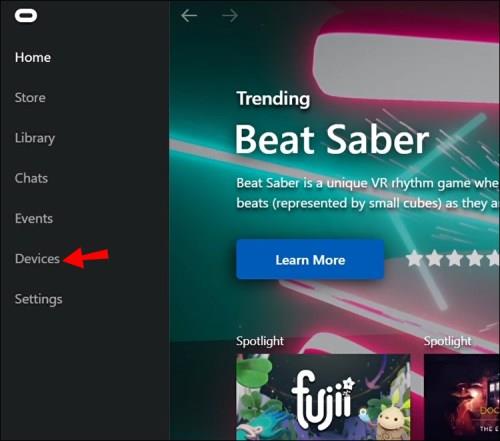

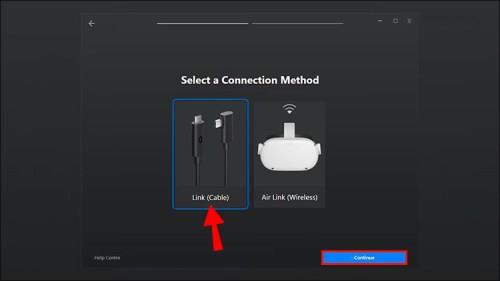
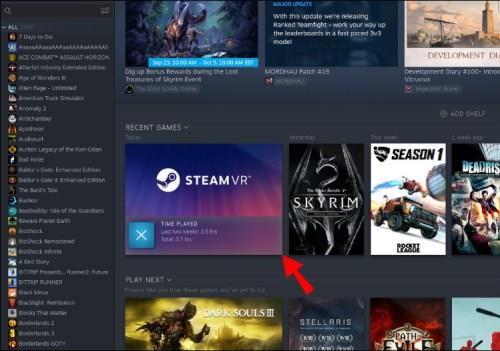
Verrattuna langattomaan yhteyteen saat vakaan linkin, johon Internetin nopeudet tai verkkopohjaiset viiveet eivät vaikuta. Kaapelin kytkeminen ei kuitenkaan välttämättä ole paras kokemus joillekin pelaajille.
Langaton yhteys
Oculus Air Linkin kautta Quest 2 voidaan yhdistää tietokoneeseen saumattoman kokemuksen saamiseksi. Standardin vastainen WiFi-signaali voi kuitenkin katkaista linkin, mikä johtaa arvaamattomiin viiveisiin ja muihin ongelmiin. Siitä huolimatta Air Link tuntuu erinomaiselta, kun yhteys on johdonmukainen.
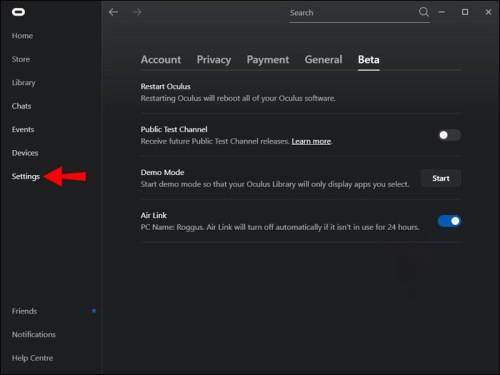
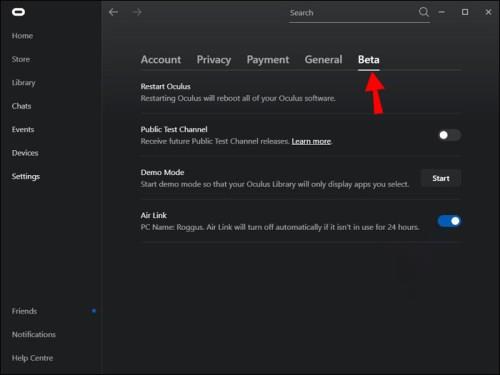
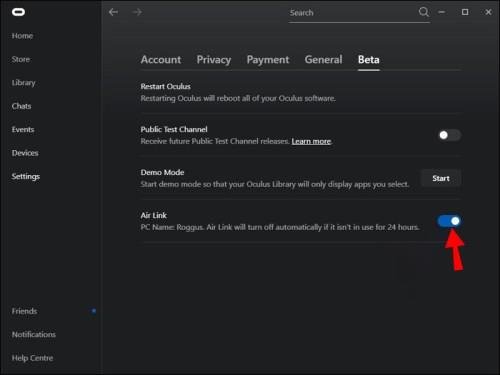
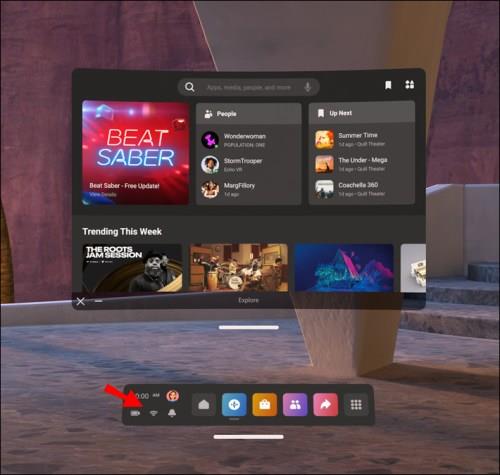
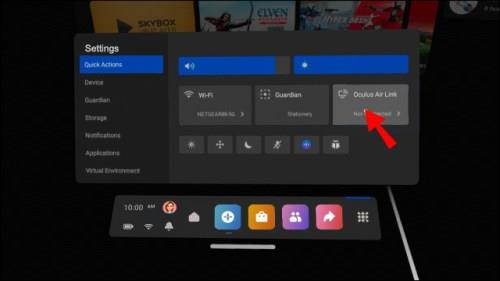
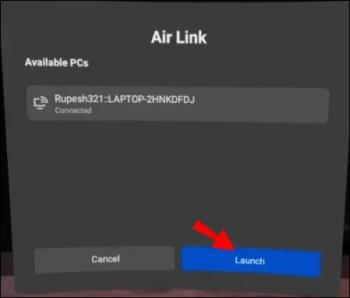
Tässä vaiheessa sinun on käynnistettävä Steam Quest 2:n kautta.
Ensimmäiset Quest-kuulokkeet saattoivat käyttää langallista menetelmää, mutta Oculus Air Link toimii parhaiten Quest 2:n kanssa. Se oli yksi tärkeimmistä parannuksista ja merkittävä myyntivaltti edelliseen malliin verrattuna. Air Link tuli myöhemmin saataville Oculus Questin kanssa, mutta se ei silti ole yhtä hyvä.
Valitettavasti useita päiviä ennen kirjoitusaikaa Windows 11 -päivitys aiheutti ei-toivottua suorituskyvyn heikkenemistä Quest 2:n omistajille, jotka käyttävät Air Linkiä. Omistajien tulee käyttää kiinteää yhteyttä tai odottaa, kunnes ongelma on korjattu.
Virtuaalinen työpöytä
Vanhemmat VR-käyttäjät saattavat tuntea Virtual Desktopin, kolmannen osapuolen sovelluksen, jonka avulla Quest 2:n omistajat voivat olla vuorovaikutuksessa tietokoneen näyttöjen kanssa VR-kuulokkeidensa avulla. Se asettaa PC-näytön kuulokemikrofonillesi ja on Air Linkiä edeltävä. Toimii myös langattomasti.
Jotkut Quest 2:n omistajat pitävät Air Linkiä epäluotettavana, mutta onnistuvat korvaamaan sen Virtual Desktopilla paremmilla tuloksilla. Se vaihtelee käyttäjien välillä, joten voit kokeilla sitä, jos Air Link ei toimi sinulle. Yhtenäinen Internet-yhteys vähentää viiveiden ja viiveiden mahdollisuutta.
Virtual Desktop vaatii kuitenkin 5 GHz AC WiFi-verkon, kun taas Air Link ei pakota sinua käyttämään sellaista. Jos sinulla ei ole tätä verkkoa, et voi käyttää Virtual Desktopia.
Virtual Desktopin avulla voit optimoida yhteyden säätämällä joitain asetuksia, joten suosittelemme tekemään niin ja löytämään hyvän paikan.
Pelejä pelattavaksi
Vaikka VR-pelejä Steamissä ei ole niin paljon kuin perinteisiä pelejä, on silti joitain helmiä, joita kannattaa poimia. VR-pelikokemus on enemmän edessä ja keskellä kuin muut mediat, mikä mahdollistaa ennennäkemättömän uppoamisen.
Half-Life: Alyx
Half-Life: Alyxin kehittäjät eivät uskoneet pelin myyvän kovin hyvin, mutta todellisuus osoitti heidän olevan väärässä, sillä se menestyi markkinoilla erittäin hyvin. Huomio yksityiskohtiin, tarinaan ja vuorovaikutukseen jätti miellyttävän maun arvioijien suuhun. Jos on peli näyttää, mihin VR pystyy, harvat voivat ylittää tämän.
SuperHot VR
Alkuperäinen SuperHot oli jo viihdyttänyt monia pelaajia, mutta VR-versio nostaa nyt upotuskertoimen ainakin kymmenkertaiseksi. Pelaat aikaa hallitsevana palkkamurhaajana, jonka tavoitteena on taistella vihollisagenttien laumojen läpi. Peli tuntuu yhtä aikaa nopeammalta ja hitaammalta, koska saat hidastaa aikaa haluamallasi tavalla.
Alkuperäiseen kokemukseen verrattuna voit tuntea luotien lentävän sinua kohti hidastettuna. Se on mukaansatempaava peli, josta voit nauttia tuntikausia.
Väestö: Yksi
Otsikossa ei ole välilyöntejä, joten luit sen oikein. Tämä peli on VR-yksinomainen battle royale -räiskintäpeli, eikä se ole Fortnite-klooni. Vaikka voit rakentaa, ase ja kokemus ovat riittävän erilaisia tunteakseen olonsa erilaiseksi. Pystytaistelujärjestelmän avulla voit kiivetä jokaiselle pinnalle, joten korkealle pääseminen on naurettavan helppoa.
Väestö: Tuntuu todelliselta tulitaistelulta yhdistettynä laajaan pystysuoraan liikkumiseen, joten voit liikkua niin kuin et koskaan voisi oikeassa elämässä.
Voita Saber
Rytmipelien fanit rakastavat Beat Saberia, VR-peliä, jonka avulla voit lyödä saapuvia lohkoja VR-ohjaimellasi. Se on hauska ja haastava nimike, joka varmasti jättää sinut väsyneeksi ja viihdyttämään. Siellä on jopa moninpeli, jota voit kokeilla.
Kun pelissä on monia kappaleita, vietät tuntikausia yrittäessäsi saada täydellisiä pisteitä. Tarjolla on vielä vaikeampia pelitiloja, jos haluat enemmän haastetta.
Toinen maailma
VR-tekniikan kehittyessä joka päivä, Steam VR -pelien pelaaminen Quest 2 -kuulokkeilla on nyt vakio. Monia pelejä kehitetään myös VR:lle, koska alustalla on uskomatonta menestystä. Ajan myötä jotkin suosikkisarjoistasi voivat saada VR-merkinnän.
Mitkä ovat suosikki VR-pelisi? Mitä seuraavat Oculus/Meta-kuulokkeet mielestäsi tarvitsevat? Kerro meille alla olevassa kommenttiosassa.
Opi kuinka korjata epäonnistunut palvelinliittymishäiriö koodilla 4008, kun yrität pelata Warhammer 40,000: Darktide -peliä, ja miksi tämä virhe ilmenee.
Tutustu listaukseemme 8 parhaasta langattomasta kuulokkeesta, joita voit valita budjettisi, elämäntapasi ja tarpeidesi mukaan.
Jos sisäinen tallennustila Sony PlayStation 5:ssä tai PS5:ssä on loppumassa, saatat haluta tietää PS5 NVMe vaatimukset tallennustilan laajentamista varten
Jos haluat parantaa pelipakettiasi, katso tätä luetteloa pelaajien välttämättömistä varusteista, jotka parantavat peli-elämystäsi.
Useat Steamin kaatumiset PC:llä voivat johtua monista syistä. Tässä on 9 mahdollista ratkaisua, jotka voivat auttaa sinua palaamaan pelaamisen pariin.
Selvitä, miten käsitellä Black Myth: Wukong kaatumisia, jotta voit nauttia tästä jännittävästä toiminta-RPG:stä ilman keskeytyksiä.
Mahdollisuus pelata pelejä haluamallasi kielellä voi parantaa merkittävästi pelikokemustasi EA-sovelluksella tehden siitä mukaansatempaavamman ja
Monet syyt voivat saada sinut piilottamaan Steam-kirjastosi pelit ystäviltäsi. Jos sinulla on syyllinen ilopeli tai et halua muiden näkevän milloin
Olipa sinulla Xbox One, Xbox One S tai Xbox One X, etsit erinomaisia pelejä pelattavaksi. Vaikka Sonyn PS4 ja PS4 Pro voivat hyvin
Thomas McMullan "Cinematic" on yksi eniten väärinkäytettyjä adjektiiveja pelikriitikon työkaluissa. Siihen on toki syynsä. Hallitsevana moodina








